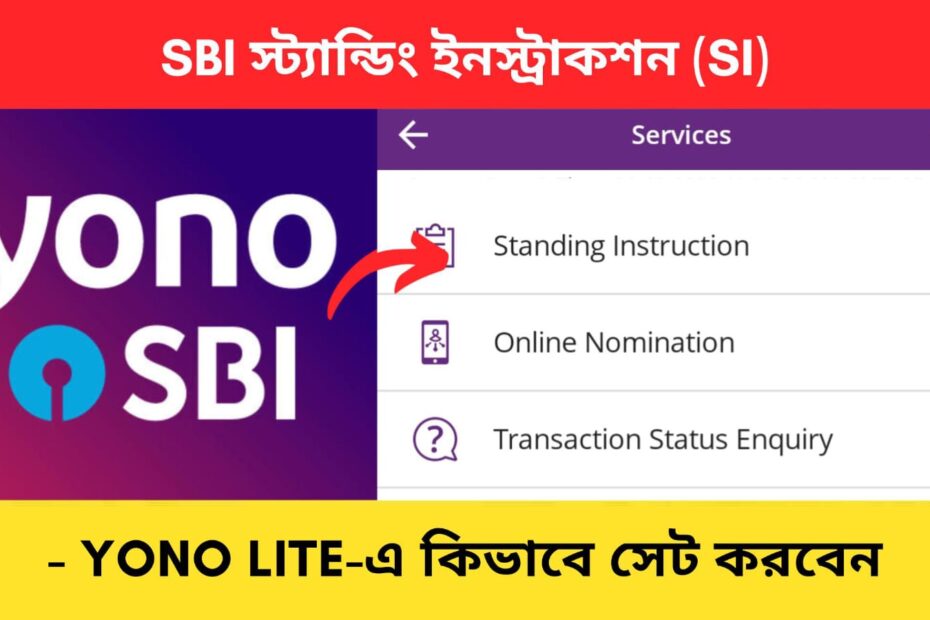আপনি এখন যেকোনো জায়গা থেকে আপনার ফোনে অনলাইনে আপনার SBI অ্যাকাউন্টে যেকোনো অ্যাকাউন্টের জন্য Standing Instructions (SI) সেট করতে পারেন। এটি আপনাকে নির্দিষ্ট বিরতিতে স্বয়ংক্রিয়ভাবে আপনার অ্যাকাউন্ট থেকে অন্য অ্যাকাউন্টে অর্থ স্থানান্তর করতে সাহায্য করে।
স্টেট ব্যাঙ্ক অফ ইন্ডিয়া (SBI) YonoSBI Lite অ্যাপের মাধ্যমে আপনার মোবাইল থেকে স্ট্যান্ডিং ইনস্ট্রাকশন সেট করা সহজ করে দিয়েছে।
এই নিবন্ধে, আপনি Yono Lite অ্যাপে স্ট্যান্ডিং ইন্সট্রাকশন (SI) কীভাবে সেট করবেন সে সম্পর্কে নিম্নলিখিত পয়েন্টগুলি জানতে পারবেন,
তাহলে চলুন এই প্রতিটি পয়েন্ট বিস্তারিতভাবে দেখে নেওয়া যাক।
YONO Lite অ্যাপে স্ট্যান্ডিং ইন্সট্রাকশন সেট করার জন্য প্রয়োজনীয় তথ্য
অ্যাপের মাধ্যমে স্থায়ী নির্দেশাবলী সেট করতে আপনাকে SBI Yono Lite অ্যাপটি ডাউনলোড করতে হবে। অ্যাপে লগ ইন করার জন্য আপনার ইন্টারনেট ব্যাঙ্কিং তথ্য এবং আপনার নিবন্ধিত মোবাইল নম্বরও প্রয়োজন।
যদি আপনি আপনার ইন্টারনেট ব্যাঙ্কিং তথ্য ভুলে গিয়ে থাকেন, আপনি অনলাইনে আপনার username খুঁজে পেতে পারেন এবং আপনার পাসওয়ার্ড পুনরায় সেট করতে পারেন।
এছাড়াও, নিশ্চিত করুন যে আপনি যে অ্যাকাউন্টে টাকা পাঠাতে চান সেটি আপনার সুবিধাভোগী তালিকায় যোগ করা আছে কিনা। না থাকলে তা যোগ করে নিন।
YONO Lite অ্যাপে স্ট্যান্ডিং ইন্সট্রাকশন সেট করার পদ্ধতি
Yono Lite অ্যাপে স্ট্যান্ডিং ইন্সট্রাকশন (SI) সেট করতে,
ধাপ ১: ‘Yono SBI’ অ্যাপ খুলুন
- প্লে স্টোর বা অ্যাপ স্টোর থেকে Yono অ্যাপটি ডাউনলোড করুন।
- আপনার ইন্টারনেট ব্যাঙ্কিং ব্যবহারকারীর নাম এবং পাসওয়ার্ড বা MPIN ব্যবহার করে অ্যাপে লগ ইন করুন।
- ড্যাশবোর্ডটি খুলে যাবে।
ধাপ ২: ‘Standing Instruction’ বিকল্পটি সিলেক্ট করুন
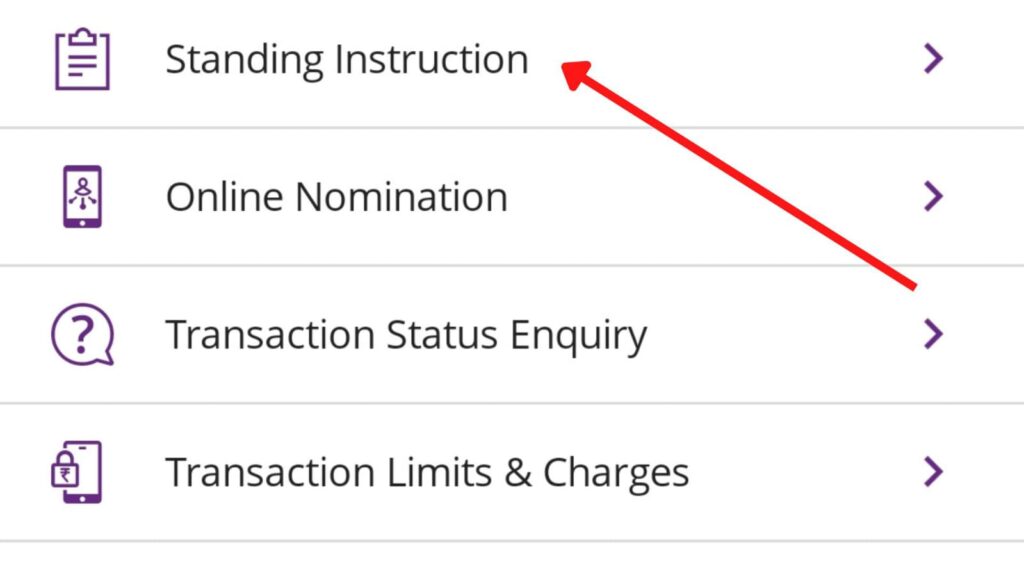
- এরপর, ‘Services’ বিকল্পে ট্যাপ করুন।
- একটি নতুন পেজ খুলে যাবে।
- এরপর, ‘Standing Instruction’ বিকল্পে ট্যাপ করুন।
- এরপর, ‘Create Standing Instruction’ বিকল্পে ট্যাপ করুন।
ধাপ ৩: Beneficiary account নির্বাচন করুন
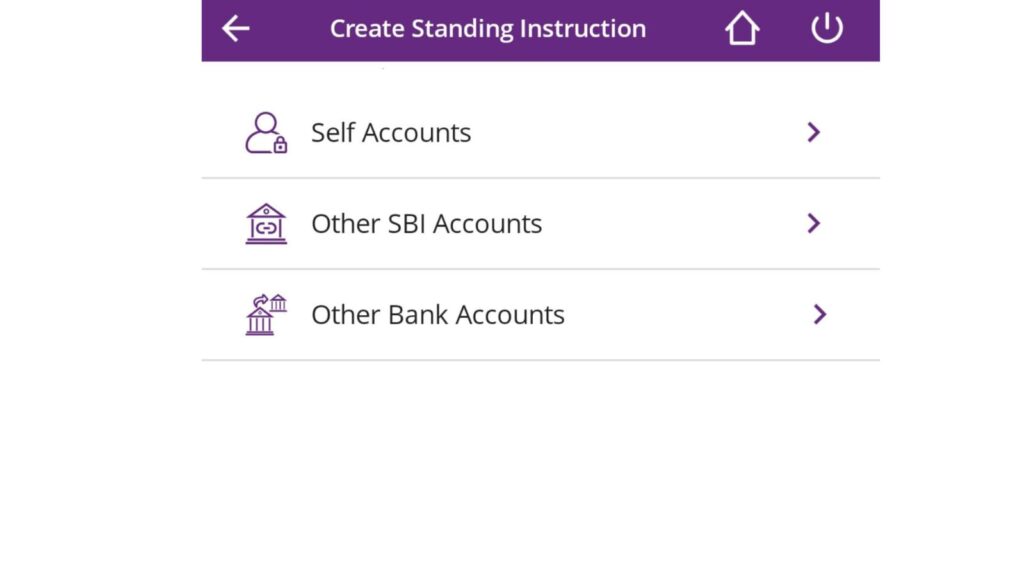
- এখন, আপনি কোন ধরণের অ্যাকাউন্টে পরিমাণ স্থানান্তর করতে চান তা নির্বাচন করুন।
- এরপর, আপনি যে অ্যাকাউন্ট থেকে অর্থ স্থানান্তর করতে চান সেটি নির্বাচন করুন।
- এরপরে, আপনার পছন্দের স্থানান্তরের মোড নির্বাচন করুন (যদি প্রদান করা হয়)।
- এরপরে, আপনি যে Beneficiary Account-এ টাকা স্থানান্তর করতে চান সেটি বেছে নিন।
- সমস্ত বিবরণ প্রদর্শিত হবে।
ধাপ ৪: স্ট্যান্ডিং ইন্সট্রাকশন সেট করুন
- এরপর, নির্দিষ্ট ক্ষেত্রে ‘Amount’ এন্টার করুন।
- এরপর, ড্রপ-ডাউন তালিকা থেকে ‘Purpose of Transaction’ নির্বাচন করুন।
- এরপর, ‘Standing Instruction’ বিকল্পটি নির্বাচন করুন।
- এরপর, ড্রপ-ডাউন তালিকা থেকে ‘Frequency of Payment’ নির্বাচন করুন।
- এরপর, ‘Schedule Payment every’ ক্ষেত্রে আপনি কত ঘন ঘন পরিমাণটি স্থানান্তর করতে চান তা নির্বাচন করুন।
- এরপরে, নির্দিষ্ট ক্ষেত্রে আপনি যে ‘Number of Payment’ চান তা এন্টার করুন।
- এরপর, ‘Calendar’ আইকনে ট্যাপ করে ‘Start Date’ নির্বাচন করুন।
ধাপ ৫: স্ট্যান্ডিং ইন্সট্রাকশন সাবমিট করুন
- এরপর, ‘Terms and Conditions’ বাক্সে টিক দিন।
- এরপর, ‘Submit’ বোতামে ট্যাপ করুন।
- আপনার পূরণ করা সমস্ত বিবরণ প্রদর্শিত হবে।
- এরপর, ‘Confirm’ বোতামে ট্যাপ করুন।
- আপনার নিবন্ধিত মোবাইল নম্বরে একটি OTP পাঠানো হবে। নির্দিষ্ট ক্ষেত্রে এটি এন্টার করুন।
- এরপর, ‘Submit’ বোতামে ক্লিক করুন।
স্ট্যান্ডিং ইন্সট্রাকশন সফলভাবে সেট হয়ে যাবে।
এই পদক্ষেপগুলি অনুসরণ করে, আপনি সহজেই SBI Yono Lite অ্যাপের মাধ্যমে অনলাইনে আপনার SBI অ্যাকাউন্টে যেকোনো অ্যাকাউন্টের জন্য স্ট্যান্ডিং ইন্সট্রাকশন সেট করতে পারেন।
আপনি SBI নেট ব্যাঙ্কিং পোর্টালের মাধ্যমেও অনলাইনে এই স্ট্যান্ডিং ইন্সট্রাকশন (SI) সেট করতে পারেন।
OnlineSBI ব্যবহার করে স্ট্যান্ডিং ইন্সট্রাকশন সেট করার পদ্ধতি জানতে ক্লিক করুন।
(Disclaimer: Please note the information posted above is for educational purposes only. This is not financial advice and the author is not a financial advisor. dreamtrixfinance.com neither endorses nor is affiliated with this brand. The information provided may contain human errors.)
ব্যাংকিং সংক্রান্ত আরো আর্টিকেল
- SBI আধার eKYC অনলাইনের মাধ্যমে কিভাবে সম্পূর্ণ করবেন

- ICICI ব্যাঙ্কের নেট ব্যাঙ্কিং পাসওয়ার্ড অনলাইনে কীভাবে রিসেট করবেন

- Yono SBI-এর মাধ্যমে কীভাবে e-RD (Recurring Deposit) বন্ধ করবেন জেনে নিন

- Bank of Baroda অ্যাকাউন্ট স্টেটমেন্ট কীভাবে ডাউনলোড করবেন অনলাইনে জেনে নিন

- HDFC ব্যাঙ্কে আপনার ঠিকানা কীভাবে আপডেট করবেন জেনে নিন
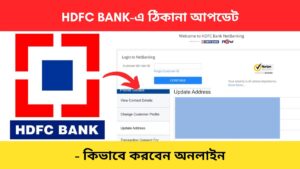
- SBI-তে কীভাবে KYC স্ট্যাটাস চেক করবেন (নেট ব্যাঙ্কিংয়ের মাধ্যমে)